Cara Ganti Password WiFi Inidhome Lewat HP dengan Mudah
Cara ganti password WiFi Indihome lewat HP dengan langkah yang cukup mudah.
Pada era yang serba canggih ini, segala kebutuhan internet dapat terpenuhi dengan mudah, salah satunya adalah dengan menggunakan WiFi.
Melalui WiFi, kamu tidak perlu lagi khawatir untuk kehabisan kuota saat sedang berselancar di internet. Pasalnya, WiFi menerapkan sistem internet sepuasnya dengan hanya membayar tagihan per bulannya.
Hanya saja, masih ada sekumpulan orang yang terkadang melakukan hack untuk melacak password WiFi pribadi. Dengan begitu, mereka bisa menikmati jaringan internet secara gratis tanpa perlu mengeluarkan uang.
Tentunya, hal itu sangat merugikan bagi para pengguna WiFi pribadi. Selain karena alasan keamanan, kecepatan WiFi-pun bisa berkurang secara drastis jika digunakan oleh banyak orang.
Untuk mengatasi hal tersebut, kamu perlu mengganti password WiFi secara berkala. Bagaimana kira-kira cara yang paling mudah untuk dilakukan? Ketahui jawabannya dengan menyimak artikel ini hingga tuntas.
Baca juga:
Cara Ganti Password WiFi Indihome Lewat HP dengan Mudah
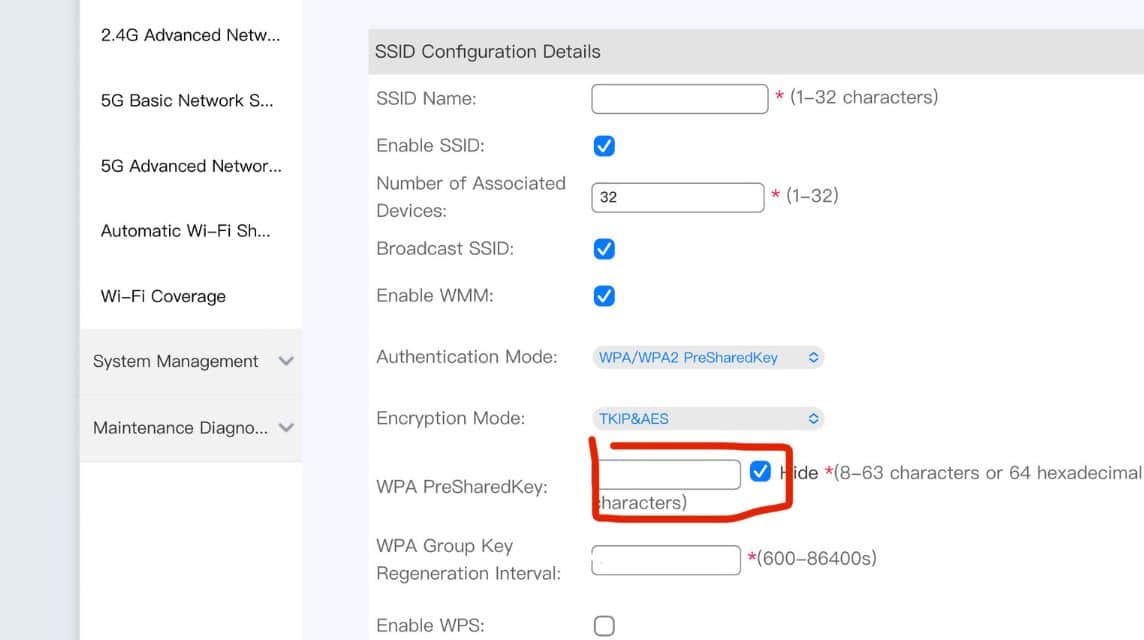
Lebih lanjut, berikut ini merupakan cara ganti password WiFi Indihome lewat HP yang bisa kamu lakukan dengan langkah yang cukup mudah:
- Buka aplikasi browser yang ada di HP kamu;
- Ketik angka “192.168.100.1” atau “192.168.1.1”;
- Login menggunakan “username” dan “password” kamu saat ini;
- Di tampilan utama, pilih ikon “bergerigi” yang terletak di urutan paling bawah kiri;
- Pilih sub-menu “WLAN”;
- Pada sub-menu “WLAN”, pilih jaringan WiFi yang digunakan;
- Ganti password baru yang kamu inginkan pada kolom “WPA PreSharedKey”;
- Klik “apply”;
- Maka WiFi yang kamu gunakan sudah ter-update dengan password baru.
Cara Lain Mengganti Password WiFi Indihome
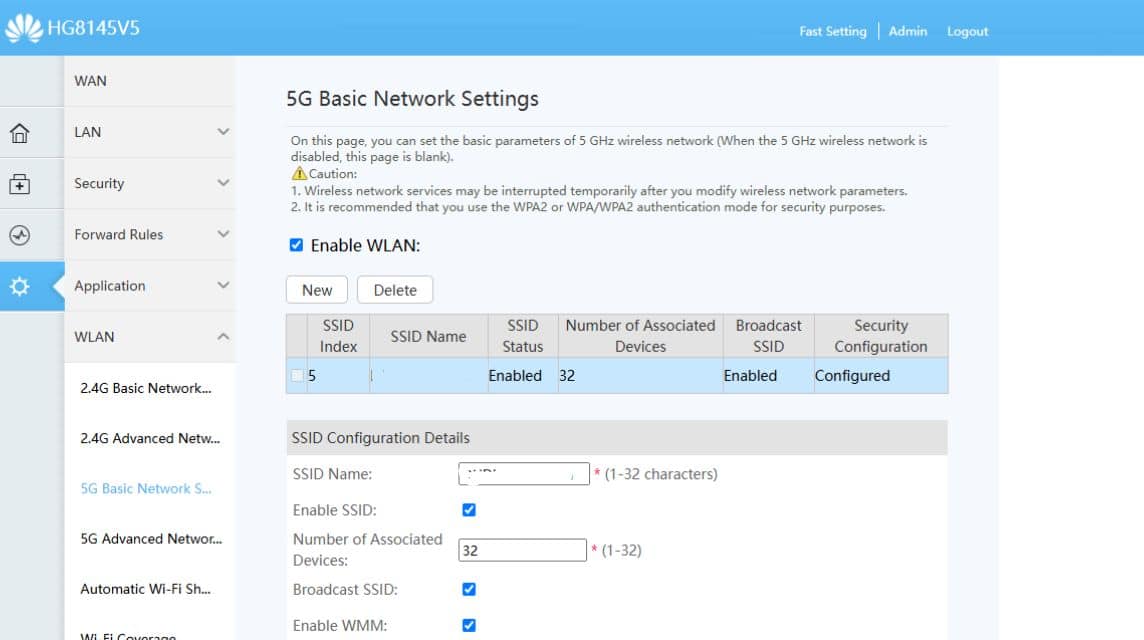
Di lain sisi, kamu juga bisa menggunakan cara lain untuk mengganti password WiFi Indihome, yaitu menggunakan Laptop/PC atau aplikasi MyIndihome.
Berikut ini merupakan cara mengganti password WiFi Indihome melalui Laptop/PC:
- Buka browser yang ada di laptop kamu;
- Ketik angka “192.168.100.1” atau “192.168.1.1”;
- Login menggunakan akun terdaftar;
- Pilih menu “advanced” yang terletak di sebelah kiri urutan paling bawah;
- Pilih “WLAN”;
- Pilih jaringan WiFi yang kamu ingin ganti;
- Ganti password pada kolom “WPA PreSharedKey”
- Klik “apply”;
- Password WiFi sudah ter-update menjadi yang terbaru.
Lebih lanjut, berikut ini cara mengganti password WiFi melalui aplikasi MyIndihome:
- Buka aplikasi MyIndihome;
- Login menggunakan akun yang kamu miliki;
- Di halaman utama, pilih menu “pengaturan” dan pilih “ganti password”;
- Masukkan password baru yang kamu inginkan;
- Kamu akan menerima kode verifikasi melalui email atau SMS;
- Masukkan kode tersebut pada kolom yang ada di aplikasi MyIndihome;
- Password kamu sudah terganti dengan yang baru.
Tips Memilih Password yang Aman untuk Digunakan
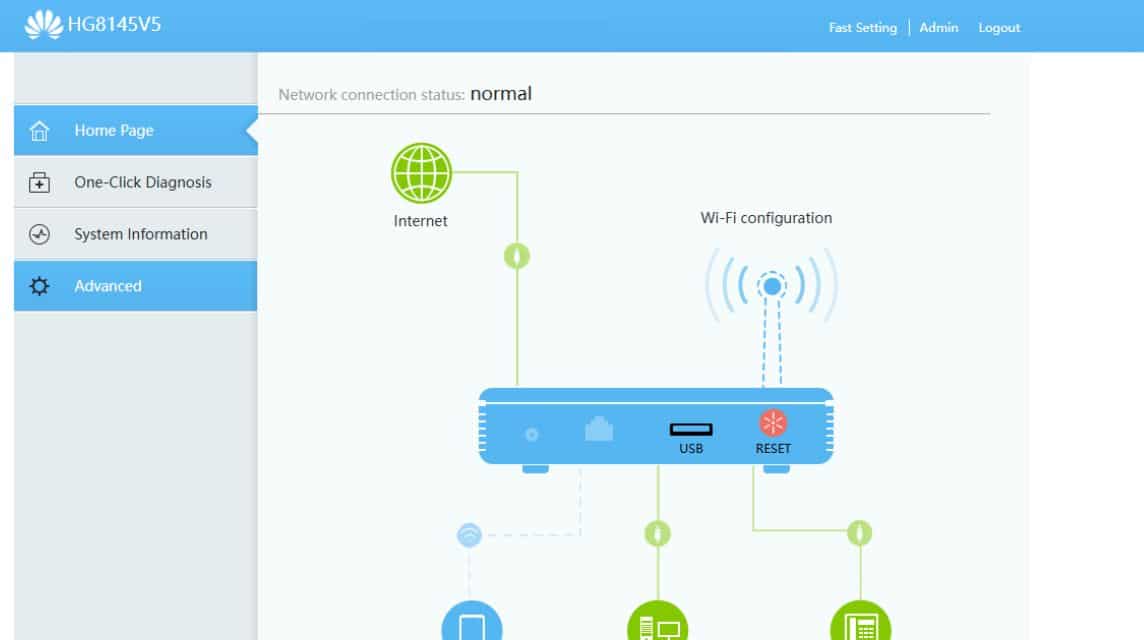
Sebagai informasi, berikut ini merupakan beberapa tips yang bisa kamu gunakan agar password WiFi kamu tidak mudah untuk di-hack oleh orang lain:
- Gunakan kombinasi karakter: Kamu bisa menggunakan kombinasi karakter dari huruf besar, huruf kecil, angka dan juga simbol,
- Hindari penggunaan nama: Jangan menggunakan nama untuk menjadi password WiFi, karena password tersebut mudah sekali untuk ditebak,
- Jangan gunakan tanggal lahir: Selain nama, hindari juga penggunaan tanggal lahir. Pasalnya, hal tersebut gampang sekali untuk ditemukan oleh orang lain.
Baca juga:
Yuk belanja kebutuhan digital kamu dengan harga termurah dan cepat hanya di VCGamers Marketplace!













